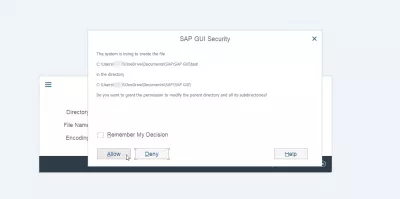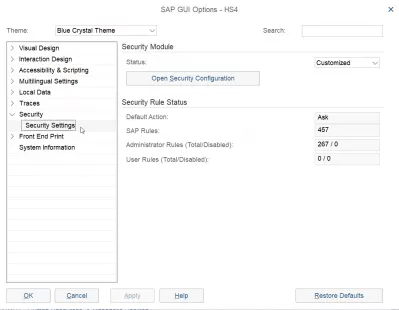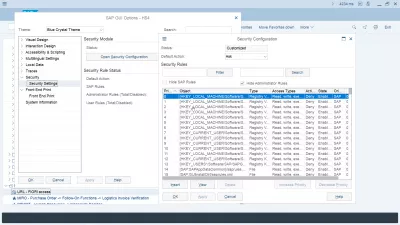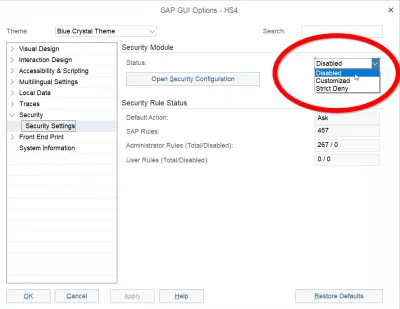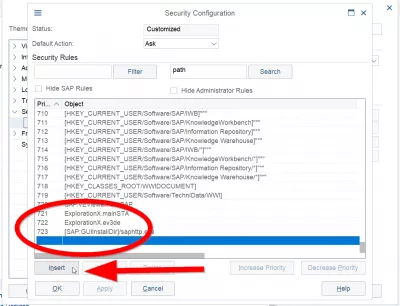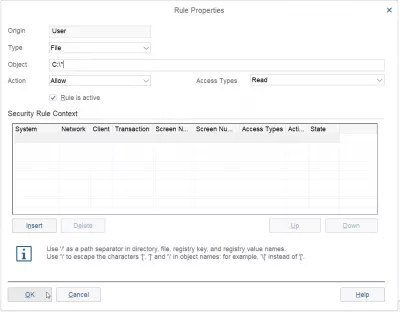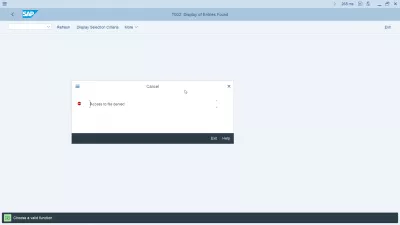Odstraňte Bezpečnostní Oznámení SAP Gui
- Přístup k souboru byl odepřen v systému SAP
- 1 Rychlá a špinavá metoda, nedoporučuje se
- 2 Doporučujeme specifikovat jednotky pro čtení a zápis
- Akce provedená serverem byla zamítnuta
- Jak zakázat vyskakování v aplikaci SAP v aplikaci Internet Explorer
- Jak zakázat vyskakovací okno v rozhraní SAP
- Často Kladené Otázky
- Úvod do SAP HANA pro netechnické techniky ve videu - video
- Komentáře (4)
Přístup k souboru byl odepřen v systému SAP
Zdá se, že jste obtěžováni všemi těmito bezpečnostními oznámeními systému SAP GUI (obr. 1) a požádali jste vás, pokud chcete povolit přístup k souboru? Říkáte-li pokaždé Vždy povolit, nebo jakákoli možnost, která obsahuje slovo povolit, může vás bláznit ...
Doufejme, že je snadné se je zbavit, jestli je to to, co chcete ale věřím, že pokud poskytnete soubory nebo požádáte SAP o vytvoření nových souborů, pak budete samozřejmě chtít, aby se k nim dostali.
Přejděte na volby SAP (obr. 2) a poté rozbalte sekci Zabezpečení ve stromu, abyste zobrazili Nastavení zabezpečení (obr. 3).
Pokud nevidíte žádný objekt zobrazený, může to být proto, že pravidla zabezpečení SAP jsou skryté, tato volba je přítomna na SAP 750 mimo jiné.
Jednoduše zrušte zaškrtnutí políčka Skrýt pravidla SAP, aby byly okamžitě zobrazeny.
Navrhuji vám dvě různé metody, rychlé a špinavé, které umožní vše, nejen čtení / zápis souboru, a další, které umožní to, co potřebujete.
1 Rychlá a špinavá metoda, nedoporučuje se
Existuje rychlý způsob, jak povolit přístup, který nedoporučuji, ale ve všech případech bude fungovat absolutně.
Jednoduše změňte volbu Stav z Upravit (Obr. 4) (Věřím, že ve výchozím nastavení nebudete mít Strict popřít) na hodnotu Zakázáno. Klikněte na tlačítko Apply a / nebo Ok (obr. 4) a můžete volně nahrávat soubory nebo požádat SAP o zápis některých vašich souborů.
Ale s tímto řešením se postarat, protože celá bezpečnost bude zablokována, může dojít k některým neočekávaným problémům později.
2 Doporučujeme specifikovat jednotky pro čtení a zápis
Dlouhodším ale bezpečnějším řešením by bylo manuálně určit, které složky nebo jednotky chcete povolit, aby SAP četl / zapisoval, aniž by vás požádal o povolení pokaždé.
Přejděte na poslední řádku Bezpečnostní pravidla, která je prázdná (obr. 5). Kliknutím na něj získáte přístup k tlačítku Vložit.
Vyberte Typ: Soubor, Typy přístupu: Číst / zapisovat, zadejte kořen jednotky a následnou hvězdičku (například C: / * v systému Windows) zeptal se v jakémkoli prostředí SAP, aby umožnil nebo zakázal čtení nebo zápis do libovolného souboru na této jednotce!
Nezapomeňte opakovat tuto operaci pro každou jednotku: lokální jednotky, sdílené disky, síťové jednotky, ...
Samozřejmě můžete povolit přístup pouze do určité složky nebo zadat systémy pro složku.
Například můžete nastavit přístup do jednoho adresáře pouze pro vaše výrobní prostředí, jeden pro simulaci, jeden pro vývoj, ...
Akce provedená serverem byla zamítnuta
Chcete-li povolit společnosti SAP přístup ke konkrétnímu souboru, je třeba změnit pravidlo. Přejděte k přizpůsobení místního rozvržení (Alt + F12)> Možnosti> Zabezpečení> Nastavení zabezpečení.
Tato vyskakovací zpráva SAP GUI se vyskytuje proto, že přístup k místnímu souboru v počítači je skutečně zamítnut pomocí nastavení zabezpečení GUI systému SAP, které musí být aktualizovány.
Zde přejděte na konec bezpečnostních pravidel a změňte z odmítnutí a povolte pravidlo H / app.server / S / 3200.
Akce spuštěná serverem byla odepřena na základě pravidlaNelze stahovat kvůli zabezpečení GUI systému SAP
Jak zakázat vyskakování v aplikaci SAP v aplikaci Internet Explorer
Přejděte do nástrojů nabídky> Možnosti Internetu> Zabezpečení> Místní intranet> Vlastní úroveň, vyhledejte blokování vyskakovacích oken na kartě různé a změňte z možnosti na možnost Zakázat. Poté by se v aplikaci Internet Explorer již neměly zobrazovat vyskakovací okna SAP.
Jak zakázat vyskakovací okno v rozhraní SAP
Najděte konfigurační program SAP GUI z nabídky hledání systému Windows.
Zde přejděte na nastavení zabezpečení> otevřít konfiguraci zabezpečení> výchozí akci a změňte výchozí akci z možnosti požádat o povolení.
Často Kladené Otázky
- Jak rychle odstranit SAP Oznámení o zabezpečení GUI?
- Možnost „Stav“ můžete změnit z „Custom“ na „Zakázáno“. Klikněte na „Použít“ a/nebo „OK“ a poté můžete volně nahrávat soubory nebo požádat SAP, abyste spalili některé ze svých souborů. Ale to je nebezpečné, protože to změní vaše nastavení zabezpečení SAP.
- Jak můžete odebrat nebo deaktivovat * Oznámení o zabezpečení GUI SAP?
- * SAP* Oznámení o zabezpečení GUI lze zakázat nebo upravit v nastavení* SAP* GUI, což uživatelům umožňuje spravovat frekvenci a typ bezpečnostních upozornění, která obdrží.
Úvod do SAP HANA pro netechnické techniky ve videu

Yoann Bierling je profesionál pro webové publikování a digitální poradenství, který má globální dopad prostřednictvím odborných znalostí a inovací v technologiích. Vášnivý zmocnění jednotlivců a organizací, aby se dařilo v digitálním věku, je veden k dosažení výjimečných výsledků a zvyšuje růst vytvářením vzdělávacího obsahu.